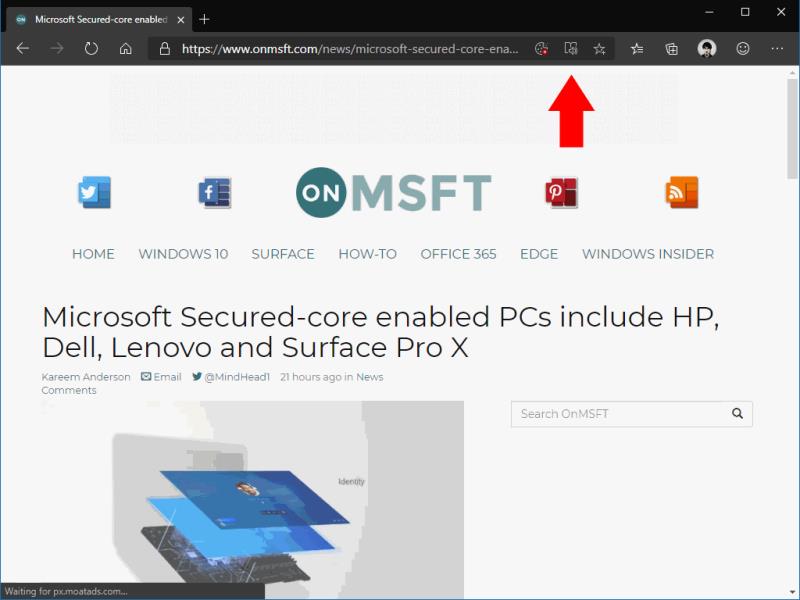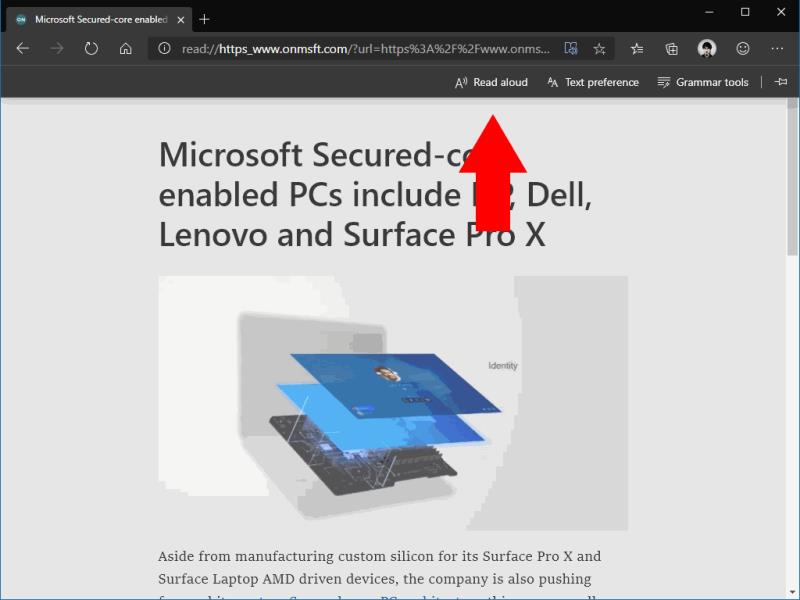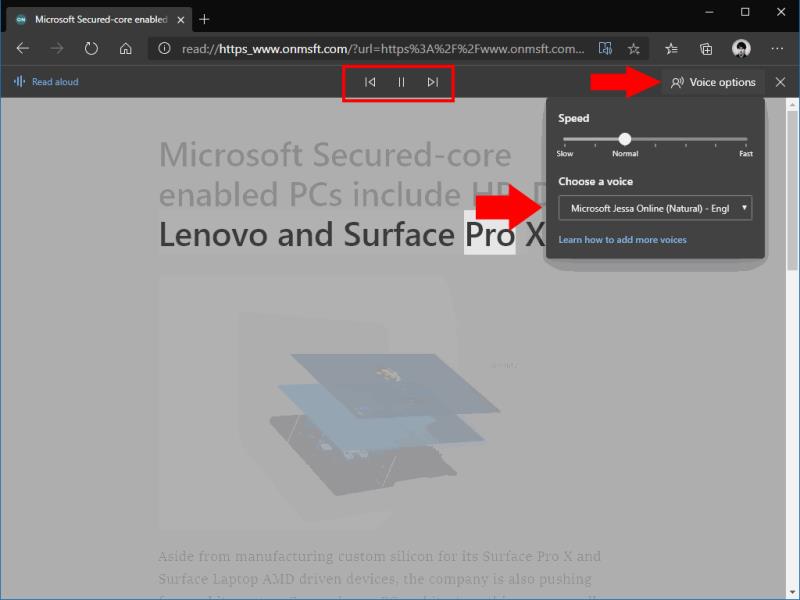Per escoltar pàgines web en veu alta a Edge Insider:
Obriu una pàgina web i feu clic a la icona Visualització de lectura (icona del llibre) a la barra d'adreces.
Feu clic a "Llegir en veu alta" a la barra d'eines Visualització de lectura a la part superior de la pantalla.
Edge Insider de Microsoft inclou una selecció de funcions que faciliten el consum de contingut al web. Podeu fer llegir articles en veu alta per a vosaltres, la qual cosa millora l'accessibilitat i us ajuda a fer múltiples tasques de manera eficaç.
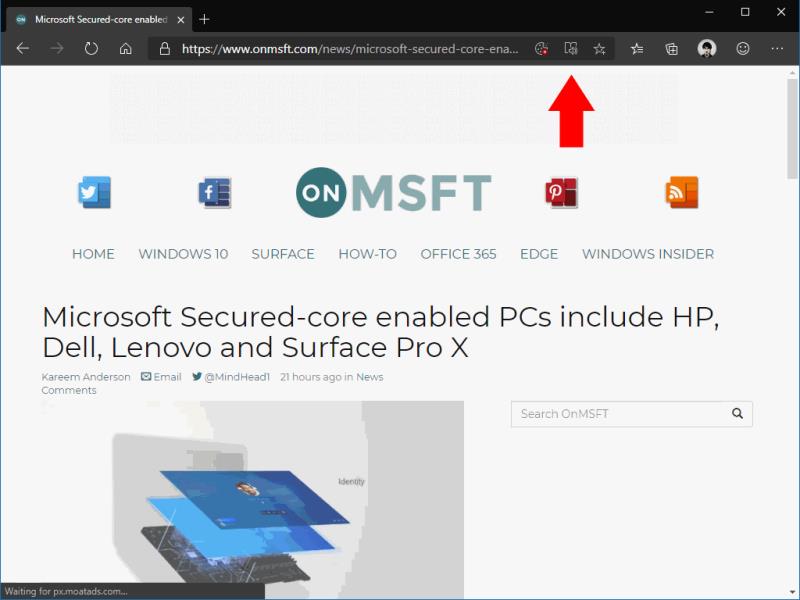
Primer, haureu de trobar una pàgina web per llegir. El lloc ha de ser compatible amb la vista de lectura d'Edge. La majoria de pàgines web amb molt contingut en format d'article funcionaran. Cerqueu la icona del llibre a la barra d'adreces i feu-hi clic quan aparegui.
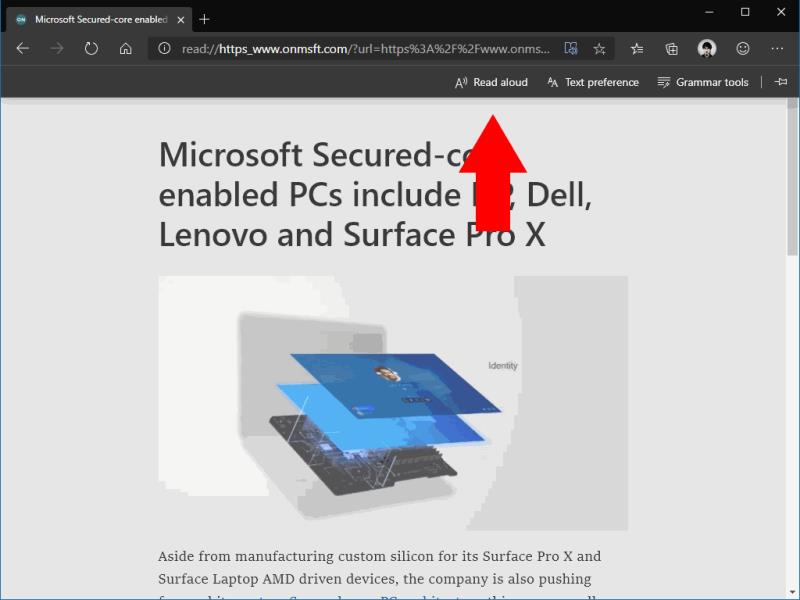
S'iniciarà Reading View. Feu clic o toqueu el fons per mostrar la barra d'eines Visualització de lectura a la part superior de la pantalla. Premeu "Llegir en veu alta" per començar a escoltar el contingut.
Podeu controlar la reproducció mitjançant els botons de la barra d'eines. Podeu reproduir i aturar la lectura i saltar entre paràgrafs.
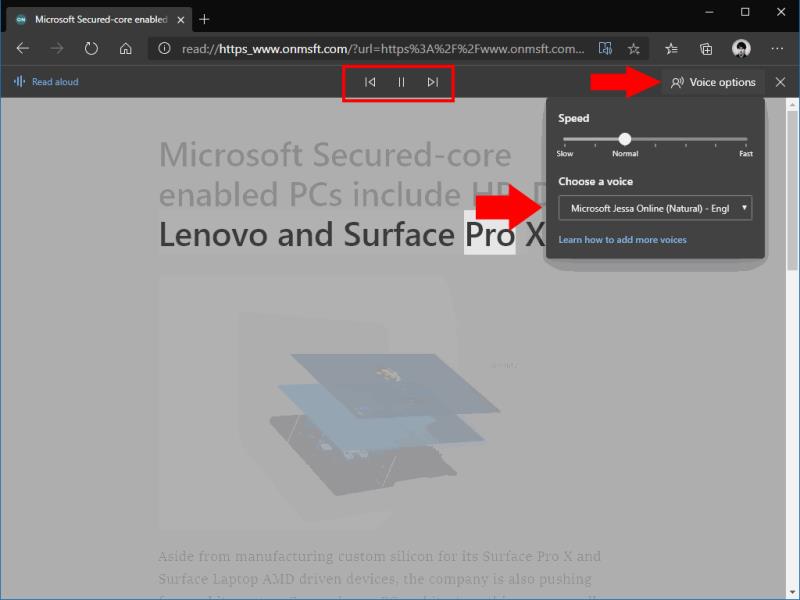
El botó "Opcions de veu" us permet personalitzar el so. Utilitzeu el control lliscant per ajustar la velocitat de la parla. El menú "Tria una veu" us permet triar entre les veus de text a veu instal·lades al vostre dispositiu.
Un cop activat, la lectura continua fins al final de l'article. Continuarà reproduint-se fins i tot si canvieu de pestanya o d'aplicació, de manera que podreu escoltar articles en segon pla mentre completeu el vostre treball.